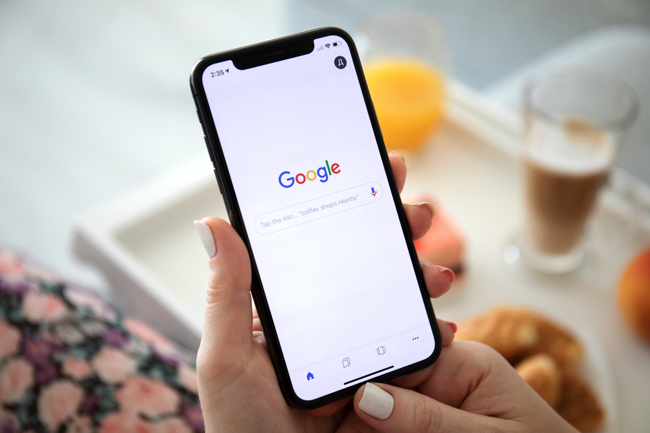
「Safari」や「Google Chrome」などのブラウザは、様々なことが検索できます。情報が簡単に手に入る反面、検索履歴を人に見られて恥ずかしい思いをしたことはありませんか?
そこで今回はSafariやGoogle ChromeでGoogleを使った時に残る、検索履歴を消す方法を紹介します。プライベートを守りたい人は、ぜひ参考にしてくださいね。
iPhoneユーザー必見! SafariからGoogleの検索履歴を削除する方法
iPhoneユーザーであれば、Safariを使ったことがあるでしょう。というのもiPhone搭載のブラウザアプリはSafariだからです。そこでSafariからGoogleの検索履歴を消す方法をご紹介します。
まずSafariの標準検索エンジンが「Google」になっているかチェックしましょう。
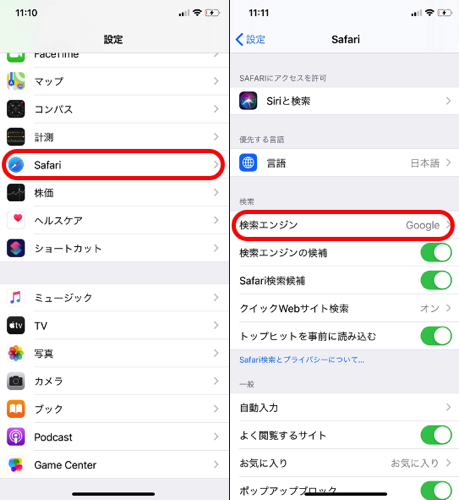
設定アプリ>Safari から確認できます。デフォルトの設定では「Google」になっているはずなので、その場合は変更しないでOKです。
検索エンジンがGoogleになっていることを確認したら、次に進みましょう。
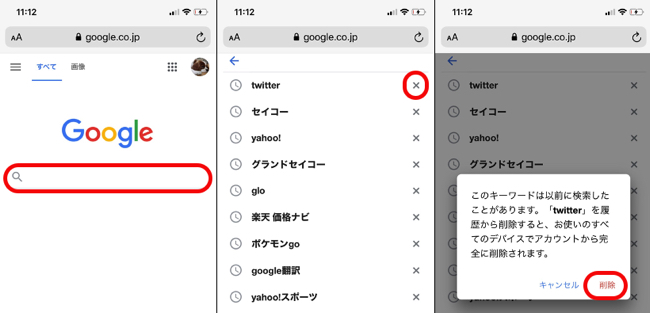
1:「Safari」からGoogleを開いて検索ウィンドウをタップする。
2: 検索履歴の隣に表示されている「×」印をタップする。
3:上の写真(右)のような確認事項が出てくるので、「削除」をタップし完了。
以上の方法で検索履歴の消去ができます。ただし、この方法の場合1つずつです。まとめて消したい人は、次の手順を行ってください。
SafariからGoogleの検索履歴をまとめて消去する方法
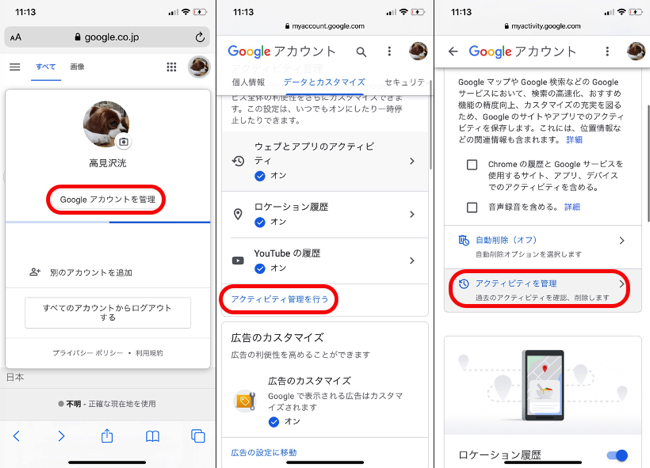
1:SafariからGoogleを開いて、画面右上のアカウントアイコンをタップし、「Googleアカウントを管理」を選択。
2:「データとカスタマイズ」タブから「アクティビティ管理を行う」を選ぶ。
3:さらに「アクティビティを管理」を選択。
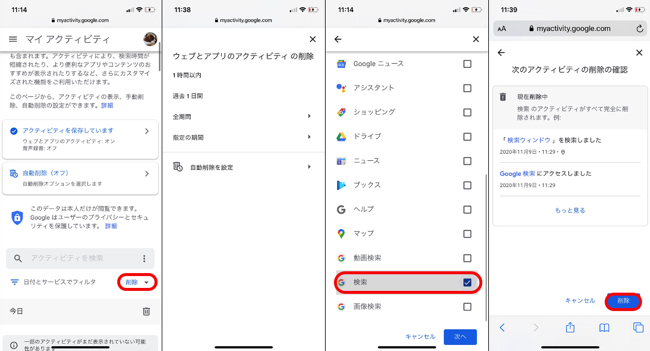
4:「日付とサービスでフィルタ」という欄の右にある「削除」をタップ。
5:削除したい検索履歴の期間を選択。
6:「検索」のチェックボックスにチェックを入れ、「次へ」をタップ。
7:「削除」を選ぶ。
以上で完了です。試しに、Googleの検索ウィンドウをタップしてみましょう。検索履歴が消去されているはずです。
iPhoneからSafariの検索履歴が削除できない時は?
Safariで検索履歴の削除ができない……そんな時はまず、通信環境をチェックしてみましょう。電波の状況が悪い場所や接続性の低いWi-Fi環境でiPhoneを操作すると、消去が反映されていない可能性があるからです。
環境が整っているにも関わらず検索履歴の消去ができない時は、iPhoneの再起動を試してください。
iPhoneでSafariの検索履歴を削除できないように制限する方法
Googleの検索履歴を削除できないよう制限をかけることができれば、親が子供にiPhoneを持たせる時などに安心ですよね。しかし、残念ながらGoogle自体に制限する方法はありません。その代わりにSafariの閲覧履歴を制限できます。
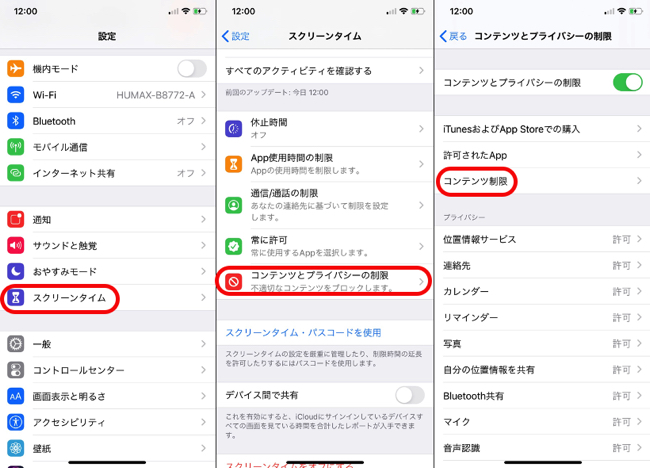
1:「設定」アプリを開いて「スクリーンタイム」を選択。
2:「コンテンツとプライバシーの制限」をタップ。
3:「コンテンツ制限」を選択。
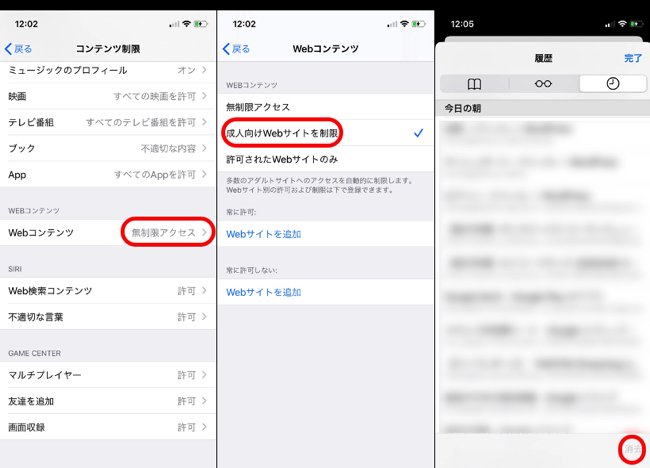
4:「Webコンテンツ」の「無制限アクセス」をタップする。
5:「成人向けWebサイトを制限」にチェックを入れれば完了!
この設定でSafariから閲覧履歴の削除をしようとした時、上の写真(右)のように、「消去」の文字がグレーになります。つまりタップができないのです。
iPhoneでもできる! Google ChromeからGoogleの検索履歴を削除する方法
ここまではSafariからGoogleの検索履歴を削除する方法を紹介してきました。しかし、ブラウザアプリを「Google Chrome」にしているユーザーも多いはず。
そこでGoogle ChromeでGoogleの検索履歴を削除する方法も紹介していきます。
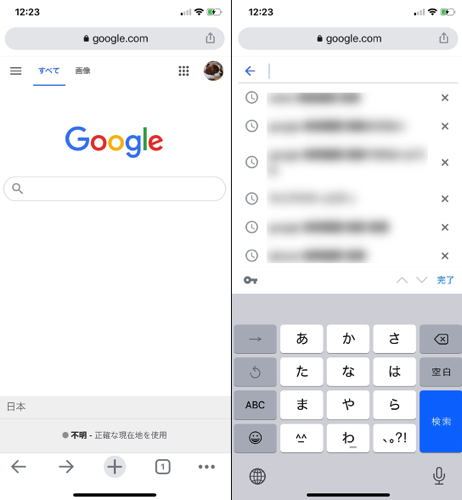
検索履歴のワードを1つだけ削除する場合は、Googleを開いて検索ウィンドウをタップ。削除したいワードの右にある×印をタップしてください。
まとめて検索履歴を消去したい場合は、以下の手順を行ってください。
1: Googleを開いて、画面右上のアカウントアイコンをタップ。「Googleアカウントを管理」を選ぶ。
2:「データとカスタマイズ」から「アクティビティ管理を行う」をタップ。
3:さらに「アクティビティを管理」を選ぶ。
4:「日付とサービスでフィルタ」の欄の右にある「削除」をタップ。
5:削除したい検索履歴の期間を選ぶ。
6: チェックボックス「検索」にチェックを入れ、「次へ」をタップ。
7:「削除」を選択して完了。
iPhoneでGoogle Chromeの検索履歴を残さない方法
「アクティビティ管理」にアクセスして、「ウェブとアプリのアクティビティ」をオフにし、「一時停止」をタップします。すると次回から検索履歴が残らないうえ、過去に検索したワードも表示されなくなります。
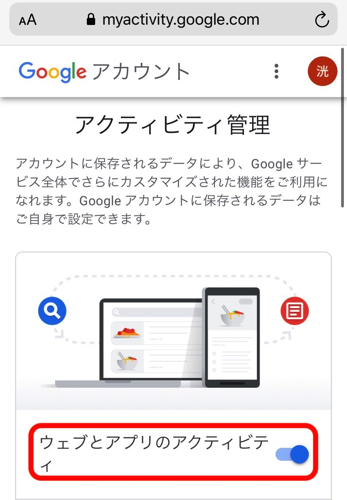
Google Chromeの検索履歴が削除できない時は?
Google Chromeの検索履歴が削除できない場合は、ネット環境を見直してみましょう。通信状況が悪いと、設定の変更がされない可能性があります。
※データは2020年10月下旬時点での編集部調べ。
※情報は万全を期していますが、その内容の完全性・正確性を保証するものではありません。
※商品・サービスのご利用はあくまで自己責任にてお願いします。
文/髙見沢 洸















 DIME MAGAZINE
DIME MAGAZINE













